360安全卫士如何设置电脑定时关机
1、打开360安全卫士。

2、点击【功能大全】。
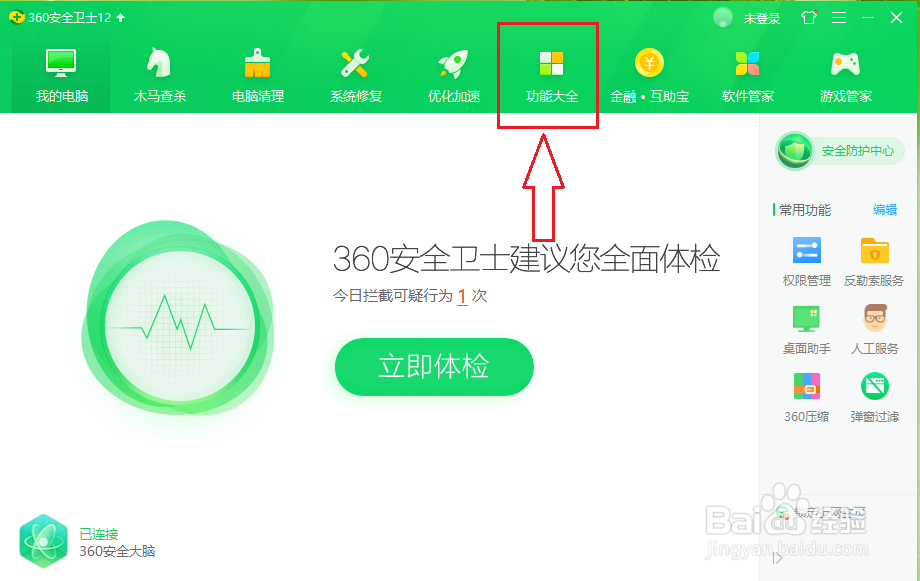
3、点击【实用工具】。
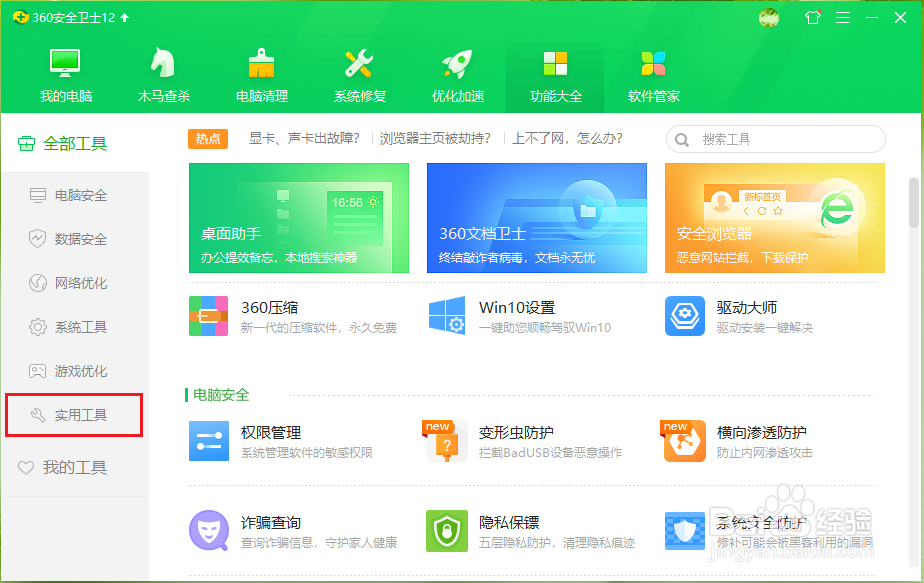
4、点击【健康精灵】。
注意:第一次使用,系统会自动安装健康精灵,并在桌面新建快捷方式,然后自动打开。
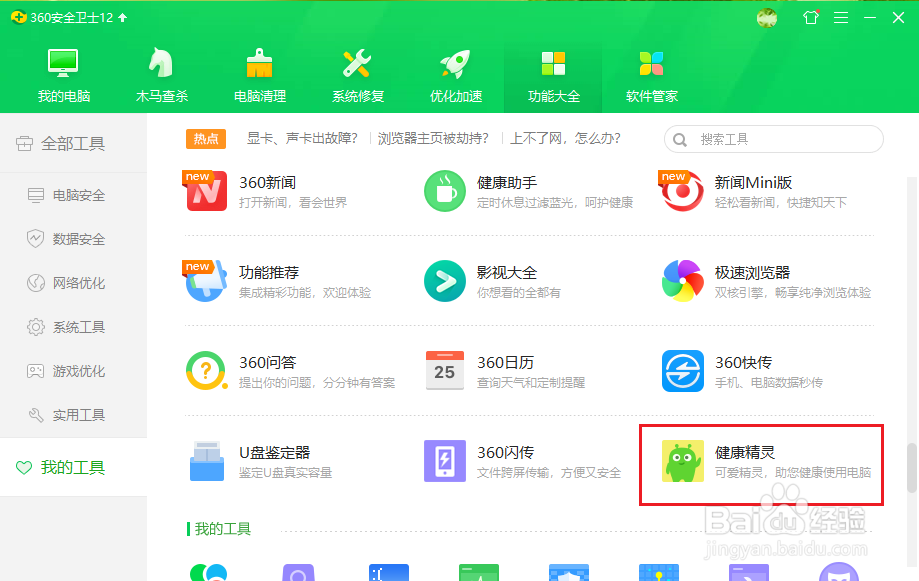
5、●可以发现桌面上多了一个悬浮的”健康精灵“图标;
●点击桌面上悬浮的”健康精灵“图标。
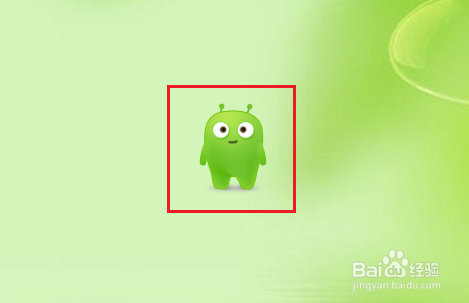
6、在弹出的选项中,点击【定时关机】按钮。

7、点击【添加】。
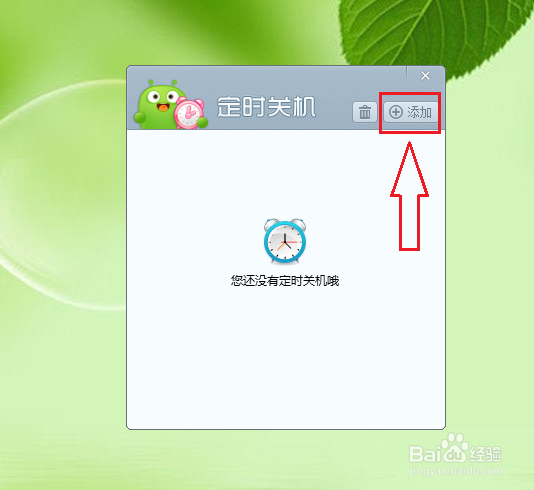
8、●选中本次关机;
●设置关机时间,例如”9时30分“;
●选择关机类型,例如”正常关机“;
●设置完成后,点击【确定】。
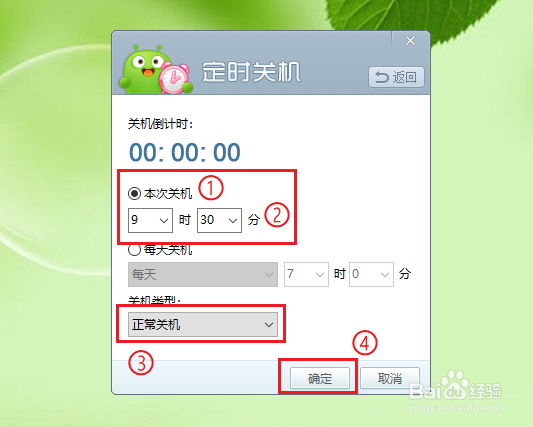
9、设置完成。
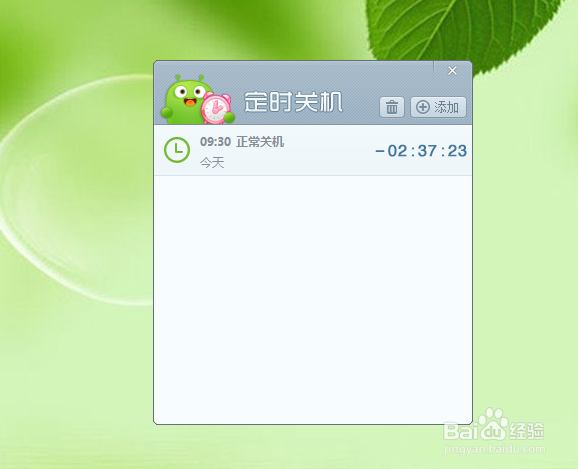
1、取消关机。
●重复方法/步骤一的①-⑥;
●点击最左边的暂停按钮即可取消关机。
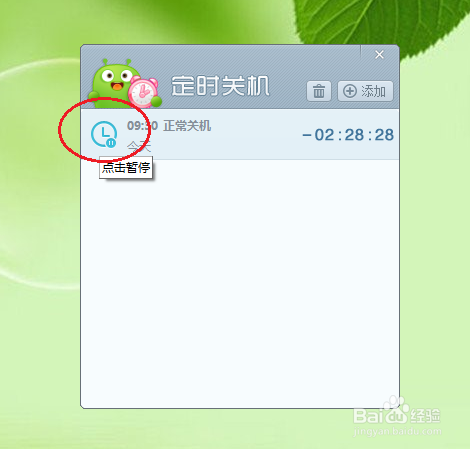
2、可以发现关机已经暂停了。
注意:再点击一次暂停按钮,关机会重新生效。

3、●点击时间”09:30“,就可以重新进入定时关机设置界面;
●修改设置后,记得点击【确定】。
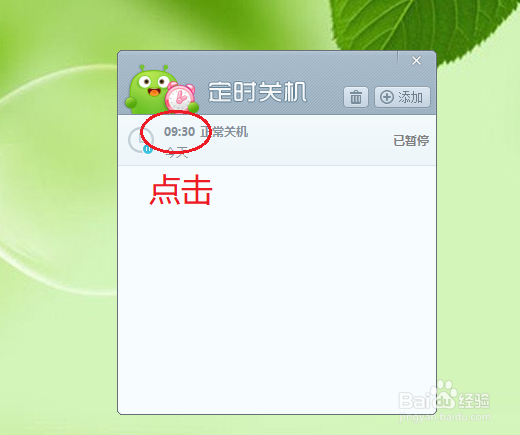
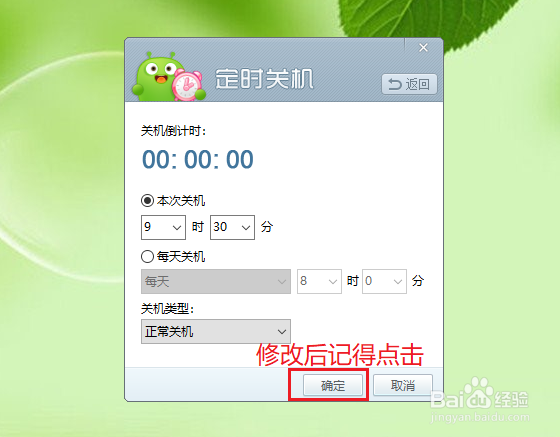
声明:本网站引用、摘录或转载内容仅供网站访问者交流或参考,不代表本站立场,如存在版权或非法内容,请联系站长删除,联系邮箱:site.kefu@qq.com。
阅读量:51
阅读量:58
阅读量:30
阅读量:118
阅读量:124